10 Cara Mengatasi Layar iPhone Flicker dan Tidak Responsif
Diterbitkan: 2023-01-28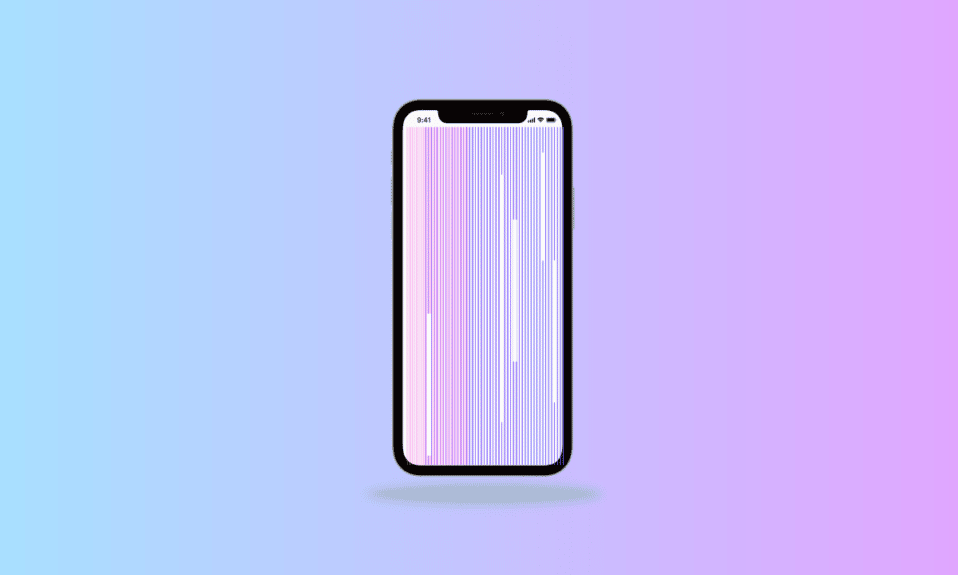
Jika Anda adalah pengguna iPhone, salah satu hal terburuk yang sering terjadi adalah kedipan layar yang tidak terduga. Ini tidak hanya mengganggu dan membuat frustrasi tetapi juga menghambat produktivitas Anda. Selain itu, layar iPhone Anda mungkin menjadi tidak responsif karena beberapa faktor. Jadi, jika Anda juga bertanya-tanya bagaimana cara memperbaiki layar iPhone yang berkedip dan tidak responsif, Anda berada di tempat yang tepat. Lanjutkan membaca untuk mengetahui lebih banyak tentang kedipan layar iPhone 12 dan kedipan layar iPhone setelah masalah jatuh.
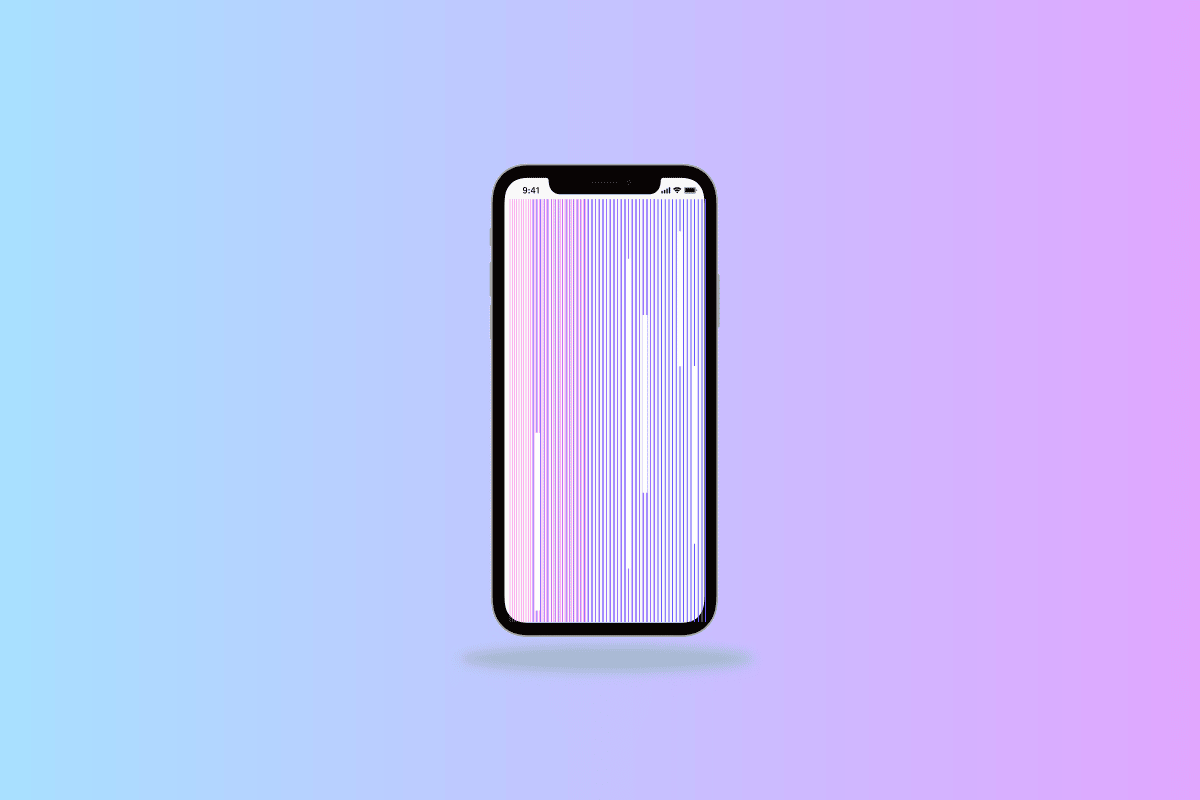
Isi
- 10 Cara Mengatasi Layar iPhone Flicker dan Tidak Responsif
- Apa Alasan Layar iPhone Berkedip dan Masalah Tidak Responsif?
- Bagaimana Cara Memperbaiki Layar iPhone Berkedip dan Tidak Responsif?
- Metode 1: Tutup Paksa Aplikasi
- Metode 2: Hard Reboot iPhone
- Metode 3: Matikan Kecerahan Otomatis
- Metode 4: Kurangi Transparansi
- Metode 5: Nonaktifkan HDR Otomatis
- Metode 6: Kosongkan Penyimpanan
- Metode 7: Perbarui iOS
- Metode 8: Pulihkan iPhone melalui Mode DFU
- Metode 9: Lakukan Reset Pabrik
- Metode 10: Pecahkan Masalah Perangkat Keras
10 Cara Mengatasi Layar iPhone Flicker dan Tidak Responsif
Anda akan mengetahui cara memperbaiki kedipan layar iPhone dan masalah tidak responsif lebih lanjut di artikel ini. Teruslah membaca untuk mempelajari lebih lanjut tentangnya secara mendetail.
Apa Alasan Layar iPhone Berkedip dan Masalah Tidak Responsif?
Sebelum melompat ke metode pemecahan masalah, Anda harus mengetahui mengapa layar iPhone berkedip setelah terjatuh.
- Terkadang layar Anda mulai berkedip atau layar berhenti merespons saat Anda menyentuhnya karena iPhone menjadi panas atau hangat .
- Ruang penyimpanan dan masalah memori yang tidak mencukupi dapat menyebabkan iPhone Anda bekerja dengan lambat, sehingga menyebabkan masalah layar iPhone rusak.
- Masalah ini juga dapat disebabkan oleh sistem iOS yang bermasalah yang terjadi karena perangkat lunak yang rusak atau unduhan aplikasi yang salah .
- Ini juga bisa disebabkan jika iPhone Anda terjatuh ke dalam air . Meskipun Anda tidak segera menghadapi masalah apa pun, ini tidak berarti ponsel Anda tidak rusak.
Bagaimana Cara Memperbaiki Layar iPhone Berkedip dan Tidak Responsif?
Jika Anda menghadapi masalah ini jangan khawatir karena kami akan memberi tahu Anda cara memperbaiki layar iPhone yang berkedip-kedip dan masalah tidak responsif.
Metode 1: Tutup Paksa Aplikasi
Menutup paksa aplikasi di iPhone Anda adalah metode pemecahan masalah hebat lainnya untuk memperbaiki layar yang tidak responsif. Patuhi langkah-langkah yang diberikan di bawah ini untuk menutup paksa aplikasi di perangkat Anda.
Opsi I: Untuk iPhone X dan Lebih Baru
1. Gesek ke atas dari bagian bawah layar beranda , lalu berhenti di tengah layar. Melakukannya akan menunjukkan kepada Anda semua aplikasi yang sedang berjalan saat ini.
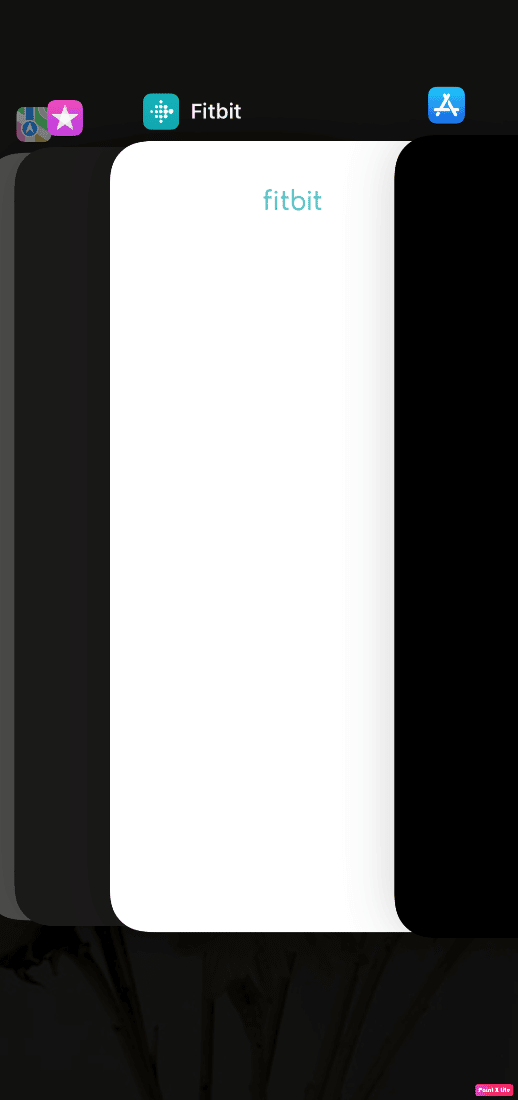
2. Geser ke atas pada pratinjau aplikasi untuk menutupnya.
Opsi II: Untuk iPhone 8, iPhone SE, dan iPod touch
1. Tekan tombol home dua kali untuk melihat daftar aplikasi yang baru saja digunakan.
2. Lanjutkan menggesek pratinjau aplikasi untuk menutup paksa semuanya.
Baca Juga : 10 Cara Memperbaiki Screen Record Gagal Menyimpan Akibat 5823 di iPhone
Metode 2: Hard Reboot iPhone
Untuk mengatasi layar iPhone yang berkedip-kedip setelah masalah jatuh, Anda juga dapat mencoba mem-boot ulang perangkat Anda dengan keras. Melakukannya akan membantu Anda menyingkirkan bug dan gangguan yang mungkin menyebabkan masalah ini dan memberi iPhone Anda awal yang baru. Anda dapat mengikuti langkah-langkah di bawah ini untuk mem-boot ulang perangkat iOS Anda.
1. Tekan dan tahan tombol Volume turun + Daya .
2. Setelah opsi slide to power off terlihat, geser ke kanan ikon daya merah dan putih untuk mematikan perangkat dari kiri ke kanan.
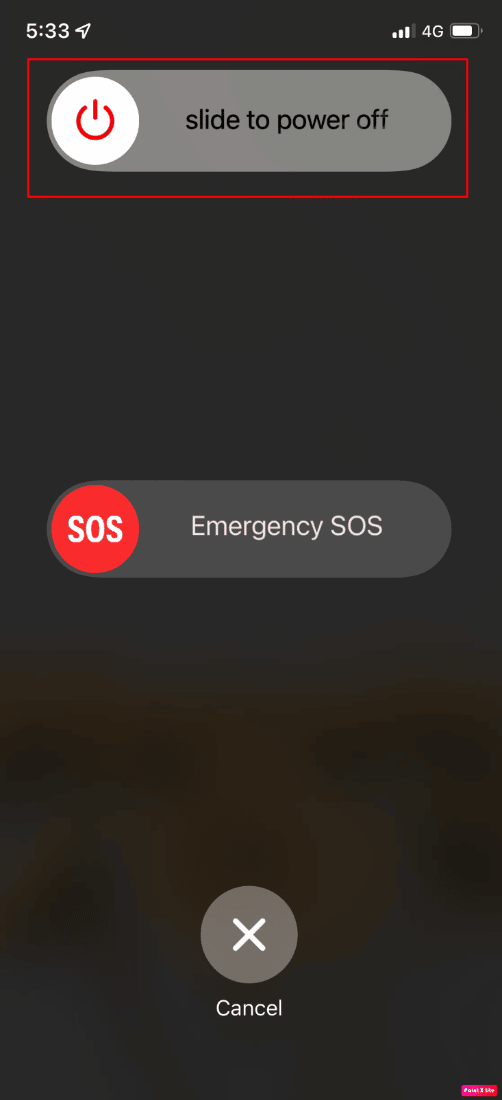
3. Selanjutnya, tunggu setidaknya 60 detik agar perangkat Anda dapat dimatikan sepenuhnya.
4. Terakhir, tekan dan tahan tombol Daya hingga logo Apple muncul di layar Anda untuk menghidupkan kembali perangkat Anda.
Metode 3: Matikan Kecerahan Otomatis
Menonaktifkan fitur kecerahan otomatis pada iPhone Anda berpotensi memperbaiki kedipan layar iPhone dan masalah tidak responsif. Ramah pemula dan hanya membutuhkan beberapa detik. Untuk mematikan fitur kecerahan otomatis iPhone Anda dapat mengikuti langkah-langkah berikut.
1. Buka aplikasi Pengaturan di iPhone Anda.
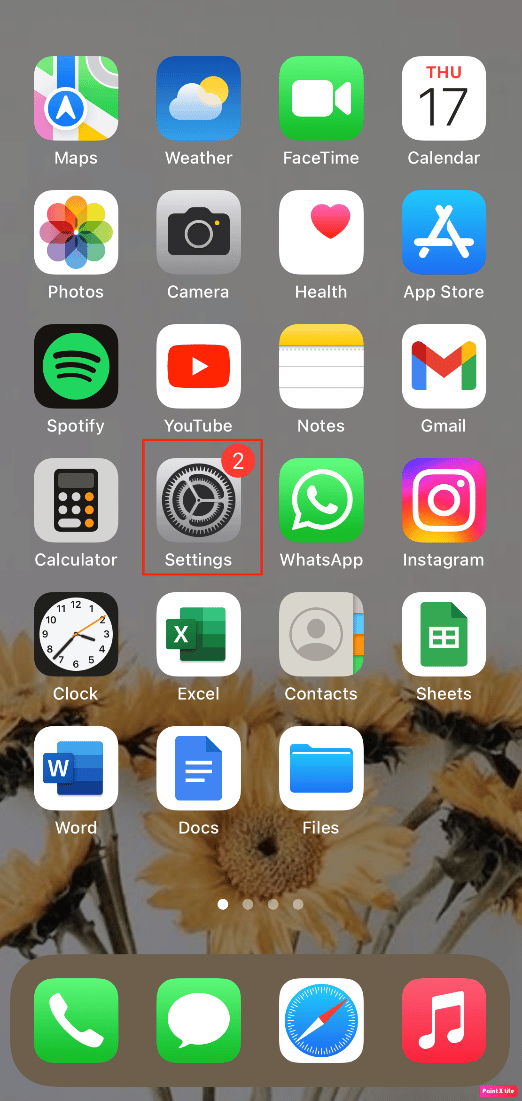
2. Kemudian, ketuk opsi Aksesibilitas .
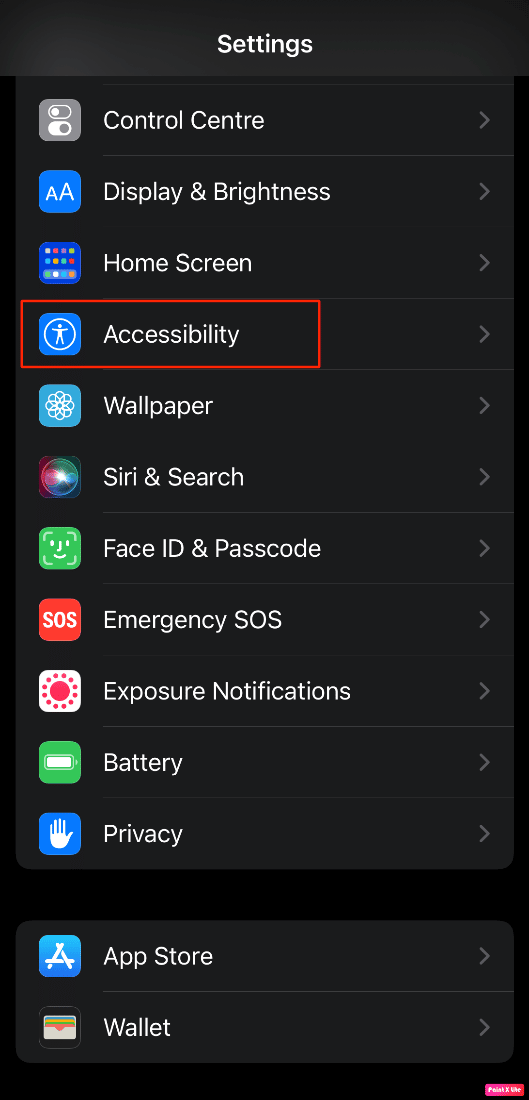
3. Ketuk opsi Tampilan & Ukuran Teks .
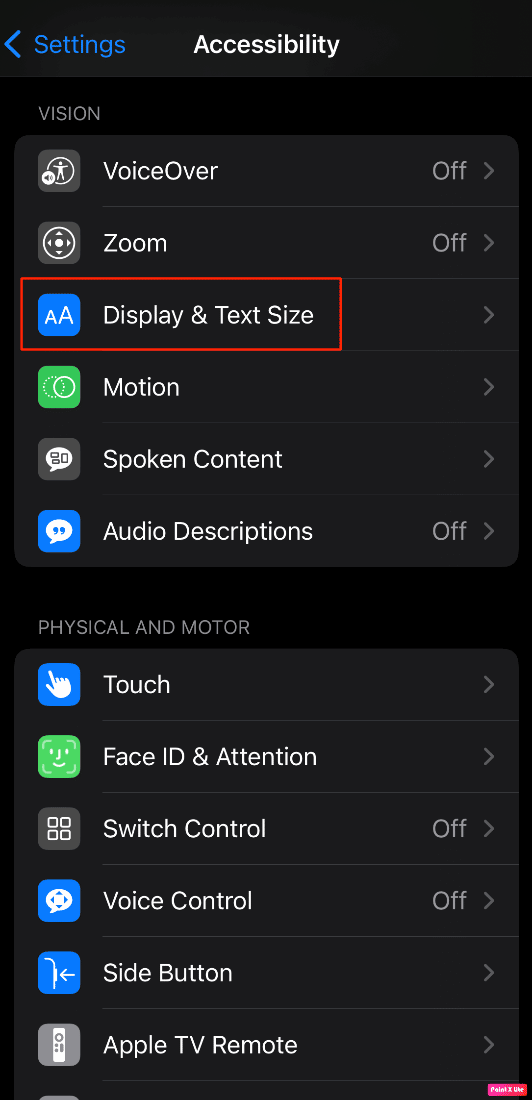
4. Terakhir, matikan sakelar untuk opsi Kecerahan Otomatis .
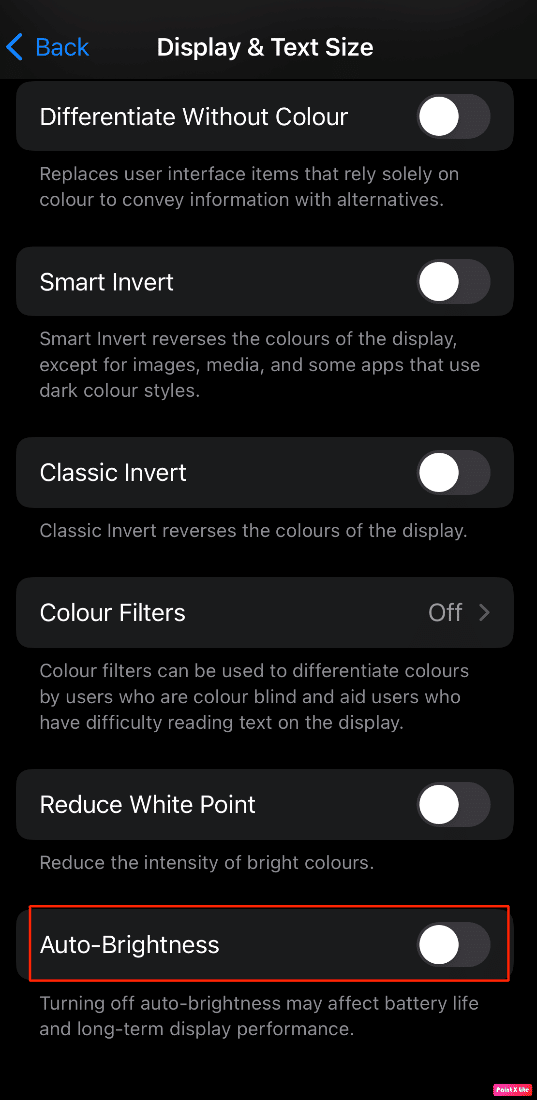
Baca Juga : Cara Memperbaiki HBO Max Tidak Berfungsi di iPhone
Metode 4: Kurangi Transparansi
Ini adalah perbaikan sementara untuk menyelesaikan masalah layar iPhone, jadi Anda juga dapat memilih ini. Untuk ini, yang harus Anda lakukan adalah:
1. Buka Pengaturan di iPhone Anda.
2. Ketuk opsi Aksesibilitas > Tampilan & Ukuran Teks .
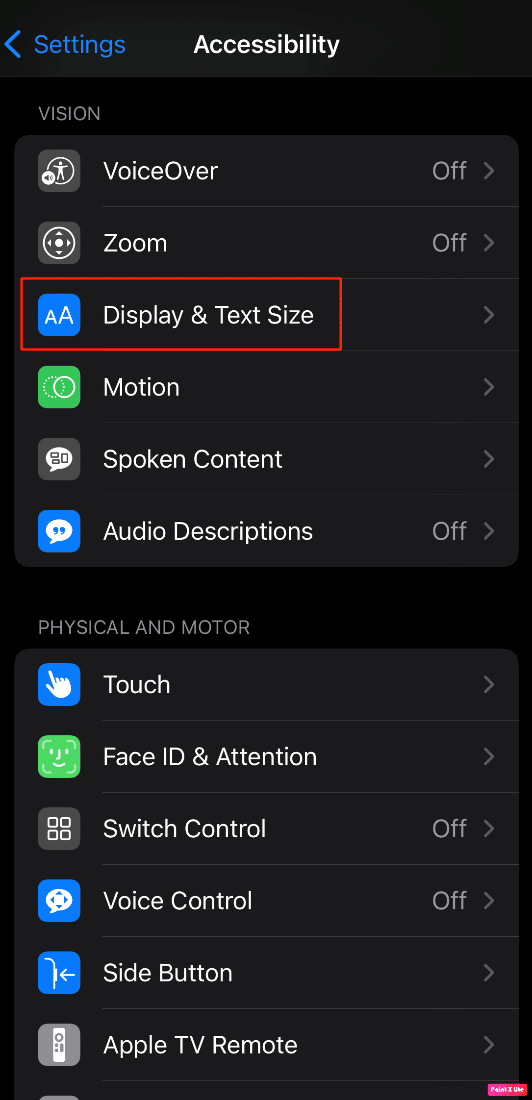
3. Sekarang, aktifkan sakelar untuk opsi Kurangi Transparansi dan Tingkatkan Kontras .
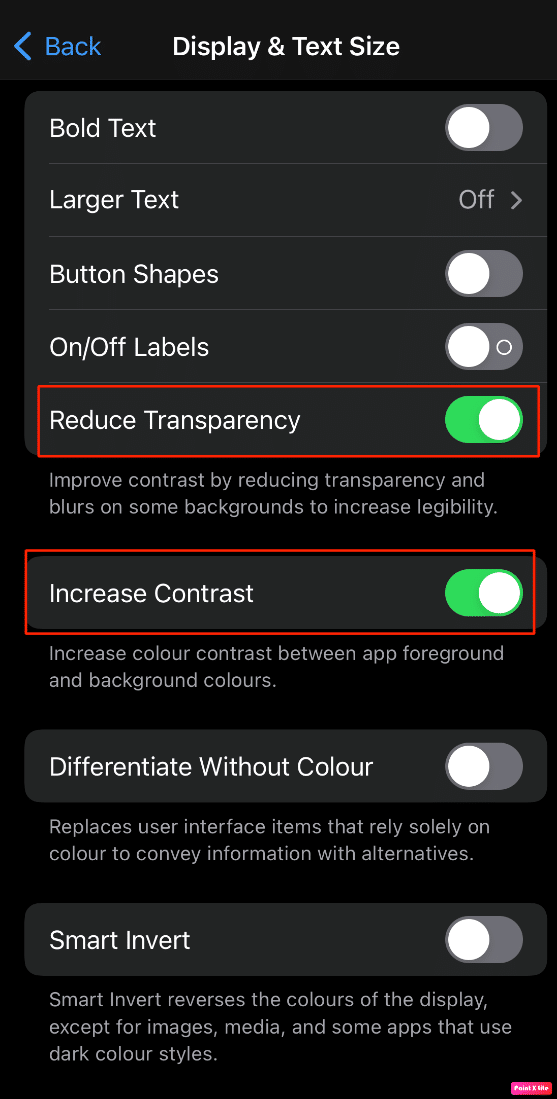

Metode 5: Nonaktifkan HDR Otomatis
Metode ini berfungsi paling baik jika layar Anda berkedip saat menggunakan aplikasi Foto. Untuk mengatasinya, Anda dapat mematikan HDR Otomatis di iPhone Anda hanya dengan mengikuti langkah-langkah yang disebutkan di bawah ini.
1. Buka Pengaturan di iPhone Anda.
2. Ketuk Kamera dari menu di layar Anda.
3. Terakhir, matikan toggle untuk opsi Auto HDR .
Metode 6: Kosongkan Penyimpanan
Karena kapasitas penyimpanan yang tidak mencukupi pada iPhone Anda, masalah kedipan seperti layar yang tidak responsif atau beku dapat terjadi. Jadi, penting untuk menghapus data yang tidak lagi Anda perlukan dari perangkat Anda dan menyediakan ruang. Ikuti langkah-langkah yang disebutkan di bawah ini untuk mengelola penyimpanan iPhone.
1. Pertama, buka aplikasi Pengaturan di iPhone Anda.
2. Setelah itu, ketuk Umum > Penyimpanan iPhone .
Catatan : Anda akan melihat ruang yang tersedia di iPhone Anda, dengan data aplikasi mana yang menggunakan berapa banyak ruang.
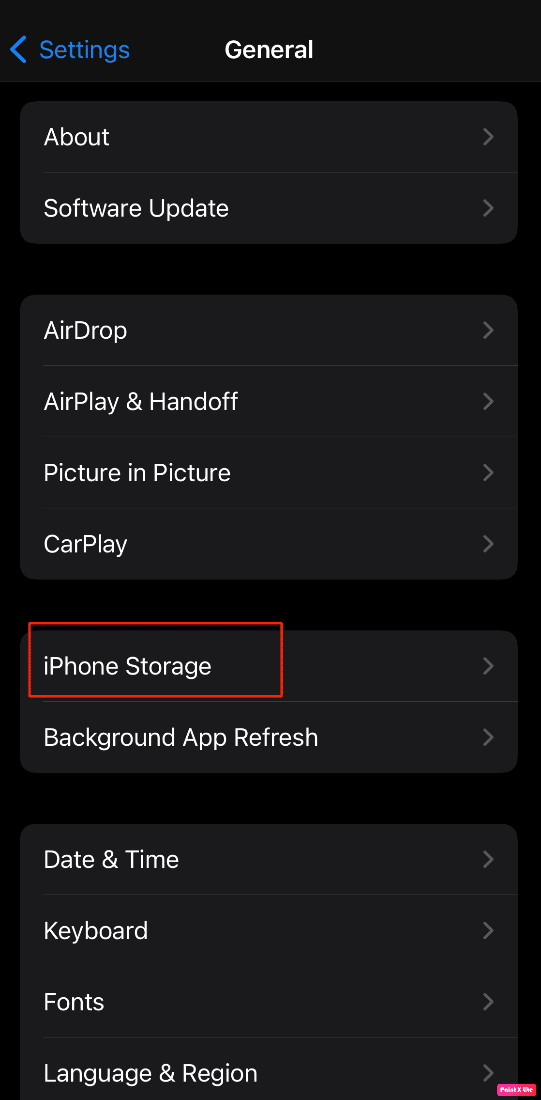
3. Selanjutnya, ketuk aplikasi yang diinginkan yang tidak lagi Anda gunakan.
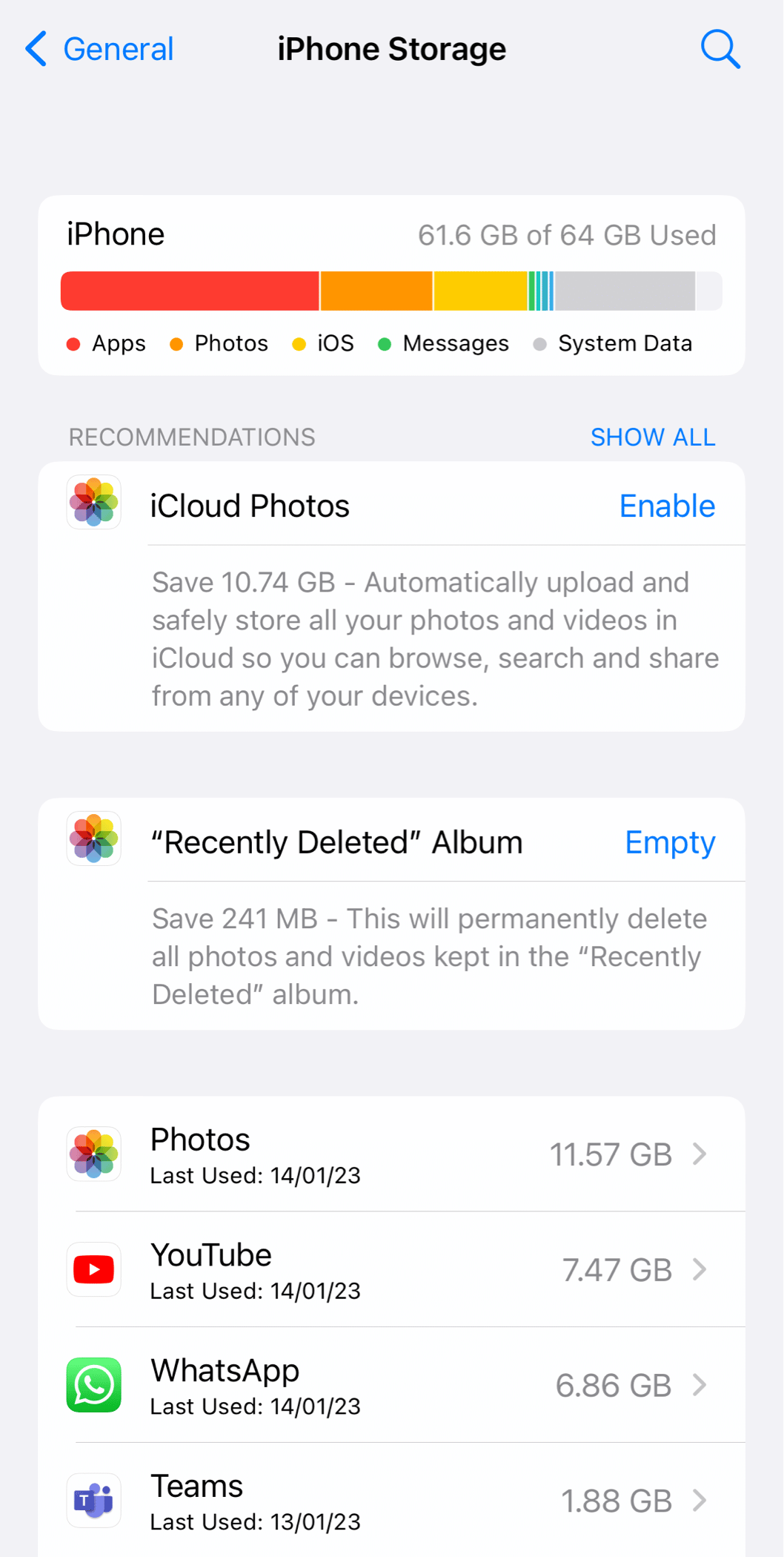
4. Ketuk Offload App untuk mengosongkan penyimpanan di iPhone Anda.
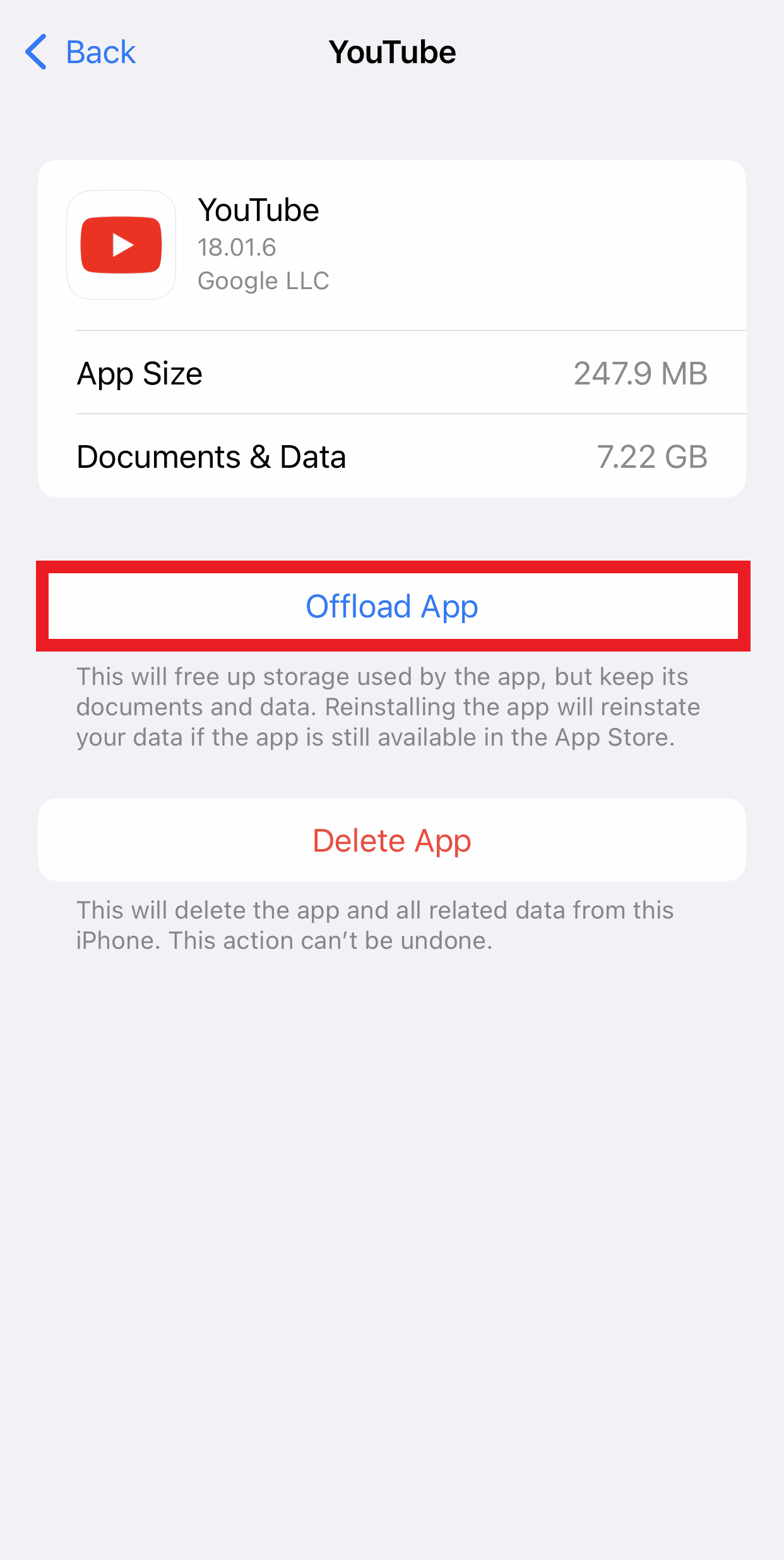
Baca Juga : Mengatasi Layar Android Flicker
Metode 7: Perbarui iOS
Jika Anda ingin memperbaiki kedipan layar iPhone dan masalah tidak responsif maka Anda harus tahu bahwa masalah ini juga dapat terjadi jika iPhone Anda tidak diperbarui ke versi iOS terbaru. Jadi, coba perbarui iPhone Anda ke versi terbaru.
Anda dapat melakukan langkah-langkah berikut yang disebutkan di bawah ini untuk memperbarui:
1. Buka Pengaturan di iPhone Anda.
2. Selanjutnya, ketuk Umum dari menu.
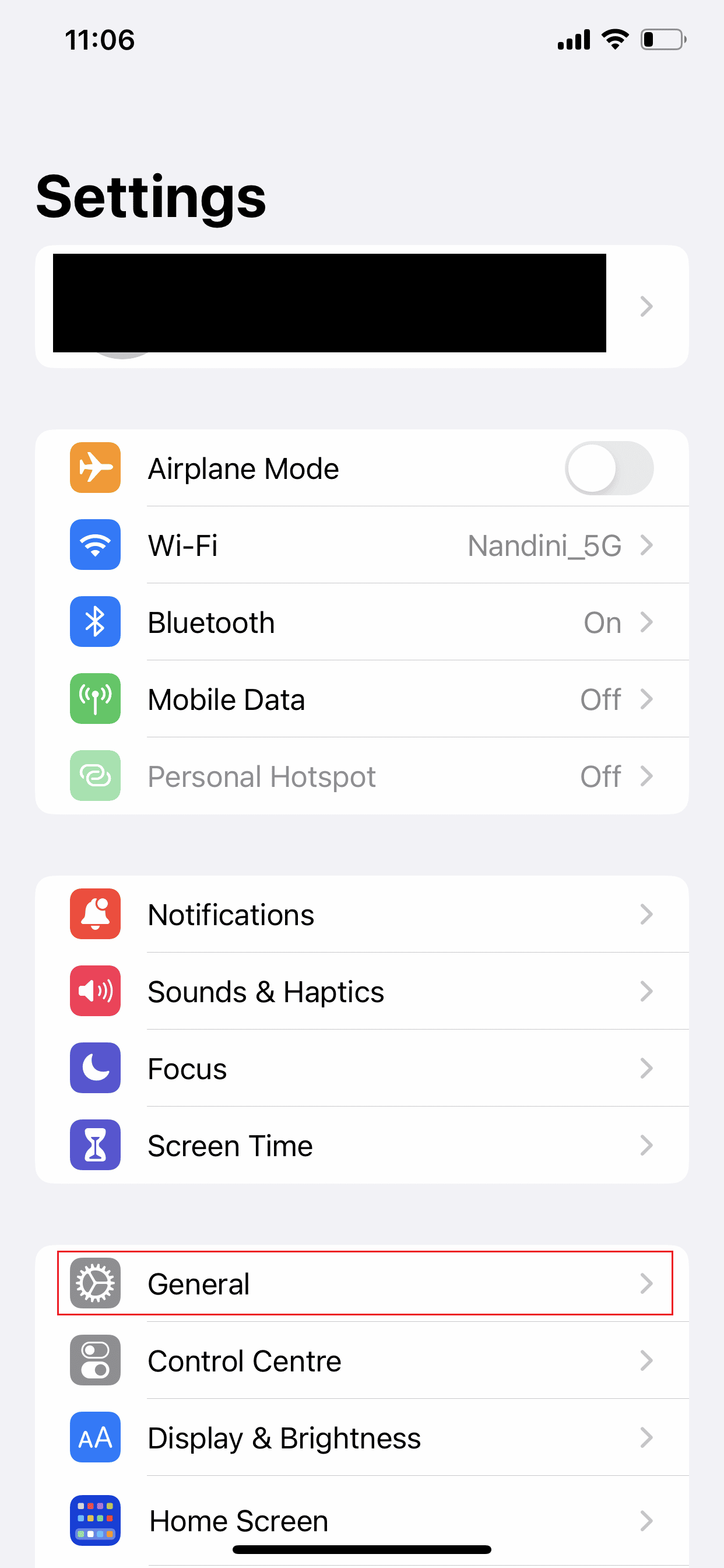
3. Ketuk opsi Pembaruan Perangkat Lunak .
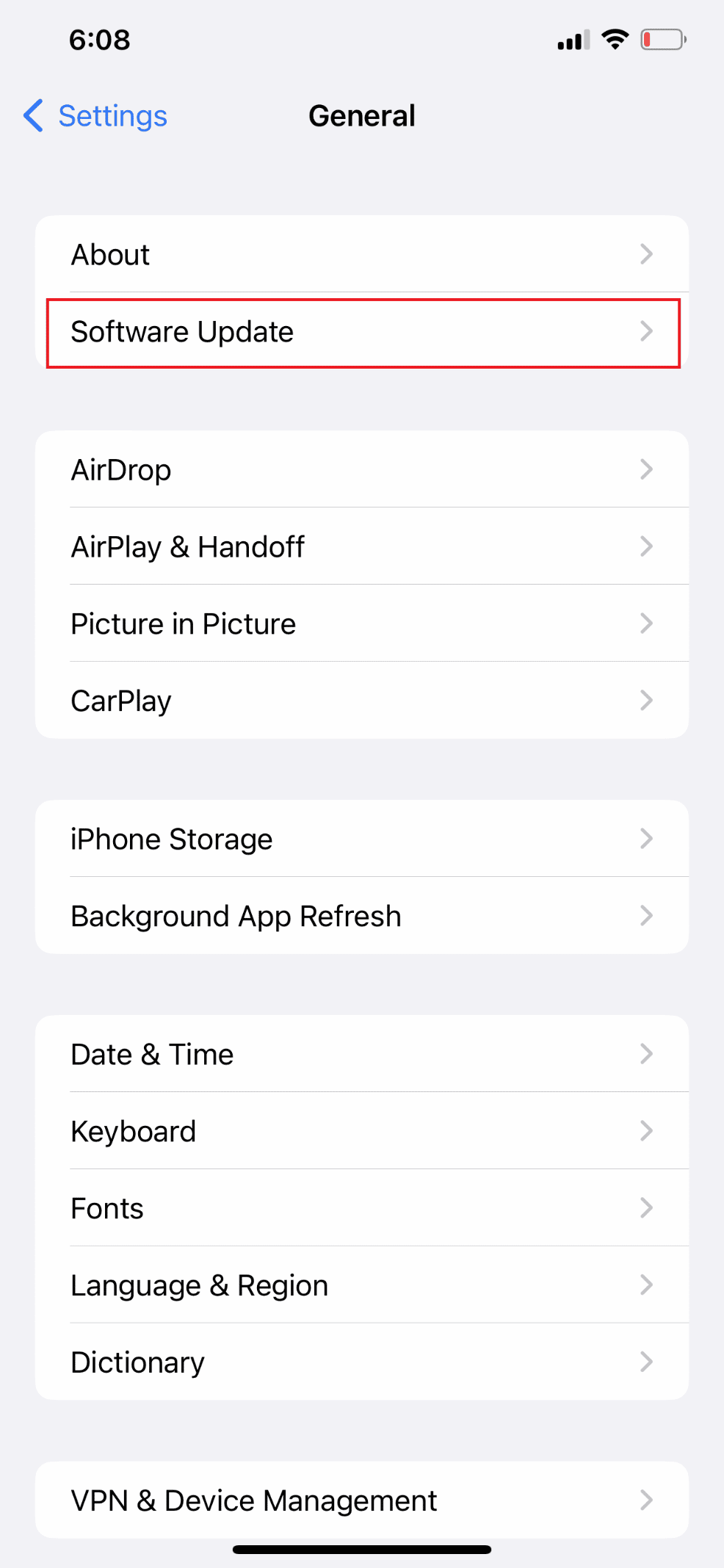
4. Lalu, ketuk Unduh dan Instal .
Catatan : Jika Anda menerima pesan yang meminta Anda untuk sementara menghapus app agar iOS dapat memperbarui, pilih Lanjutkan atau Batal .
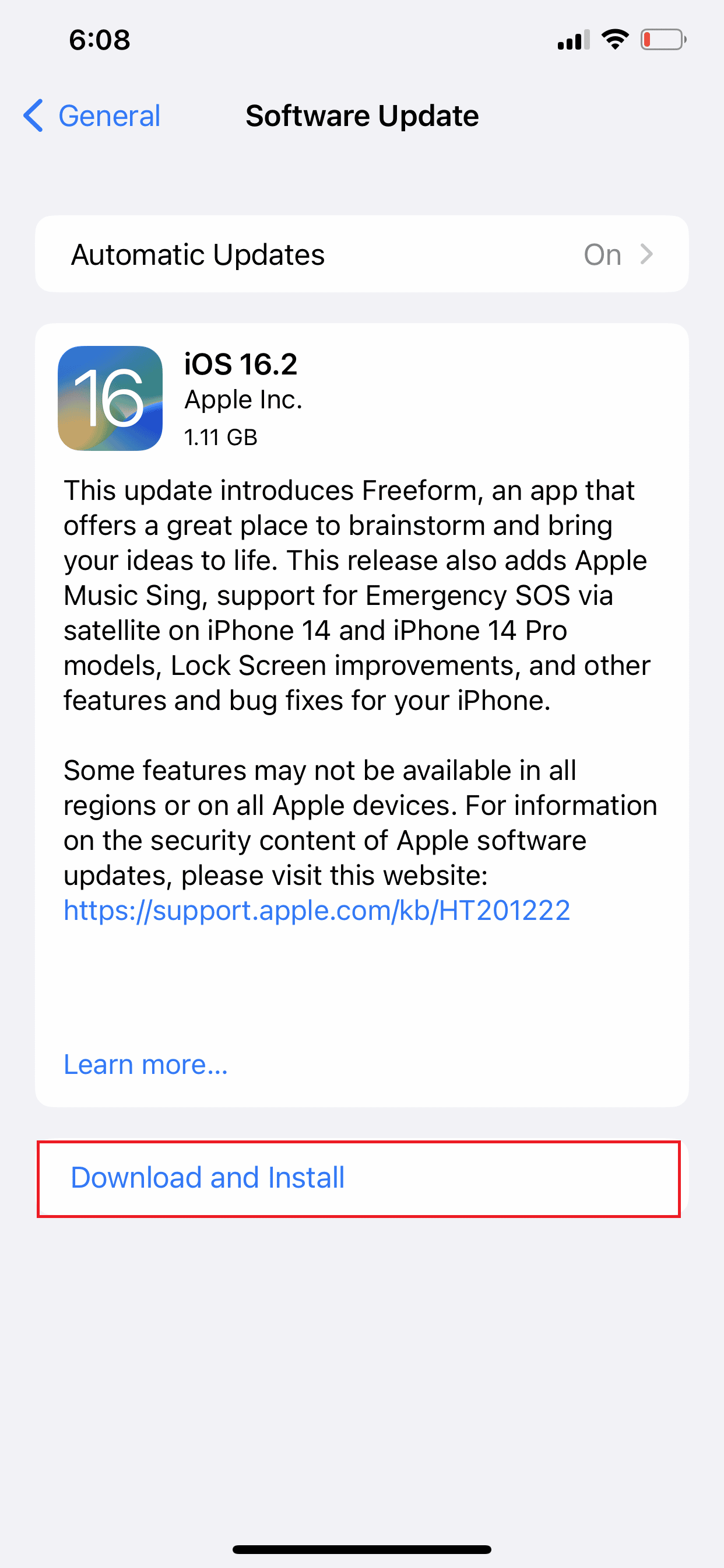
5A. Ketuk opsi Instal jika Anda ingin pembaruan segera terjadi.
5B. Alternatifnya, perangkat iOS Anda akan diperbarui secara otomatis dalam semalam jika Anda mengetuk Instal Malam Ini dan mencolokkannya sebelum tidur.
Catatan : Memilih Ingatkan Saya Nanti memberi Anda pilihan untuk menginstal perangkat lunak di lain waktu.
Metode 8: Pulihkan iPhone melalui Mode DFU
Mode DFU berarti Mode Pembaruan Firmware Perangkat. Ini adalah metode rumit yang memungkinkan Anda membuat perubahan pada sistem operasi perangkat Anda.
Ikuti langkah-langkah di bawah ini untuk menempatkan ponsel Anda dalam mode Pembaruan Firmware Perangkat.
1. Pertama, hubungkan iPhone Anda ke PC Anda.
2. Luncurkan aplikasi iTunes dan matikan iPhone Anda.
3. Setelah itu, tekan tombol Power selama beberapa detik lalu tekan tombol Volume Down tanpa melepaskan tab Power.
4. Kemudian, terus tahan kedua tombol Daya + Volume turun selama sekitar 10 detik lalu lepaskan tombol Daya tetapi tetap tahan tombol Volume Turun selama 5 detik.
5. Sekarang, jika layar iPhone Anda berwarna hitam dan tidak menunjukkan mode pemulihan, iPhone Anda berhasil masuk ke mode DFU .
Baca Juga : Apa Titik Hitam di Layar Ponsel Anda?
Metode 9: Lakukan Reset Pabrik
Catatan : Reset pabrik adalah tindakan ekstrim dan dapat menghapus semua informasi dan konten dari perangkat Anda. Dengan demikian, Anda disarankan untuk mencadangkan data perangkat Anda sebelum langkah-langkah berikut.
Masalah kedipan layar iPhone 12 juga dapat diatasi jika Anda mengatur ulang pabrik iPhone Anda. Jika Anda ingin memulihkan perangkat Anda ke keadaan semula di mana tidak ada kedipan dan masalah lainnya, Anda dapat memilih opsi reset pabrik. Setelah reset pabrik, Anda harus memulai dari awal lagi. Baca dan ikuti panduan kami tentang Cara Menyetel Ulang Pabrik iPhone X untuk mempelajari langkah-langkah metode ini secara mendetail.
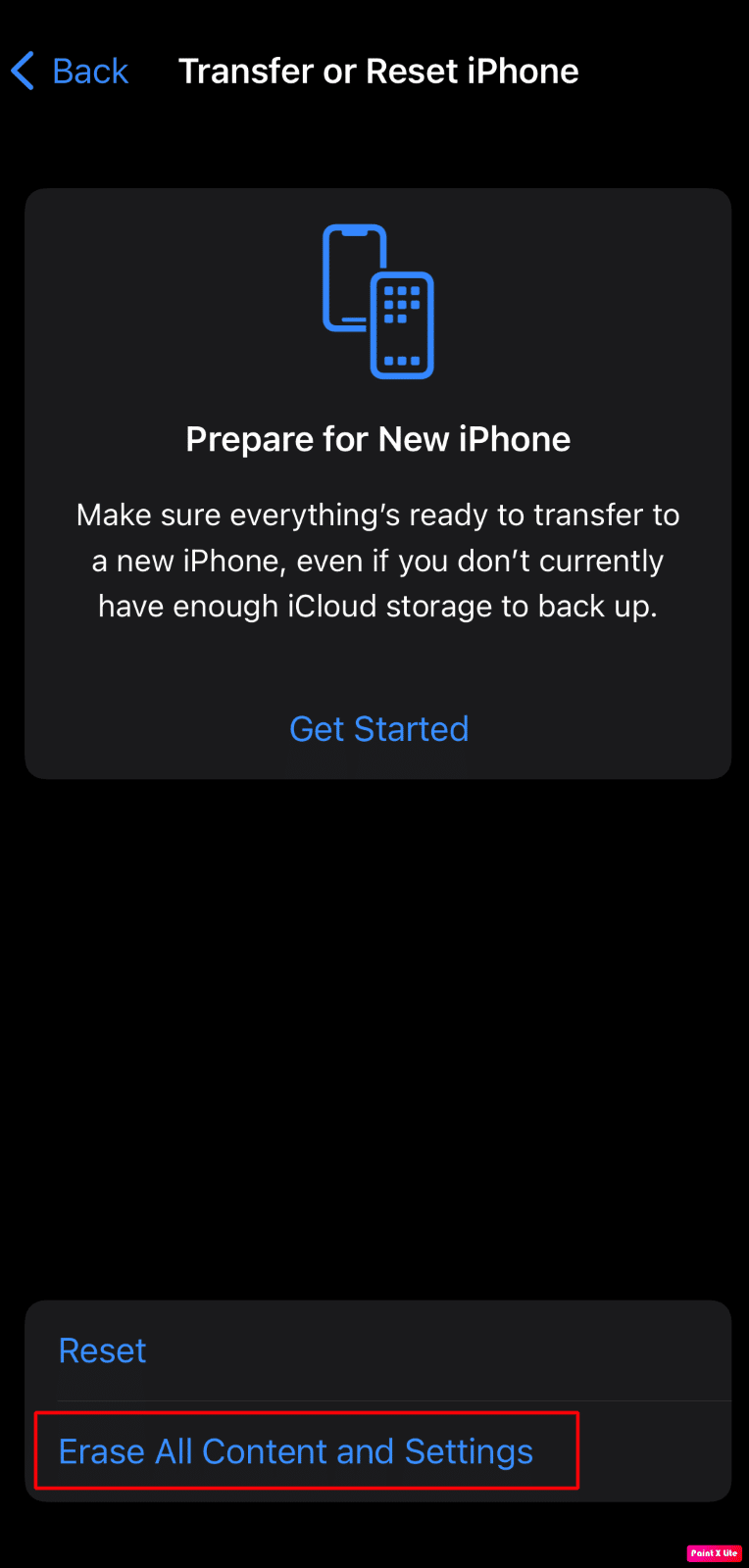
Metode 10: Pecahkan Masalah Perangkat Keras
Jika Anda telah mencoba semua metode lain dan masih tidak dapat memperbaiki kedipan layar iPhone dan masalah tidak responsif, perangkat keras iPhone Anda mungkin menjadi masalahnya . Jika garansi iPhone Anda telah kedaluwarsa, Anda dapat mengikuti langkah-langkah yang disebutkan di bawah ini untuk memperbaiki masalah Anda, jika Anda masih memiliki garansi maka Anda dapat mengembalikan ponsel Anda.
1. Debu dan bersihkan layar iPhone Anda yang mungkin menyebabkan masalah tampilan dan tidak responsif.
2. Coba ganti layar LCD yang rusak karena menyebabkan masalah layar berkedip dan tidak responsif.
Catatan : Kami menyarankan Anda untuk mencari bantuan profesional untuk mengganti layar guna menghindari kerusakan lebih lanjut. Kunjungi halaman Perbaikan Apple untuk mempelajari lebih lanjut.
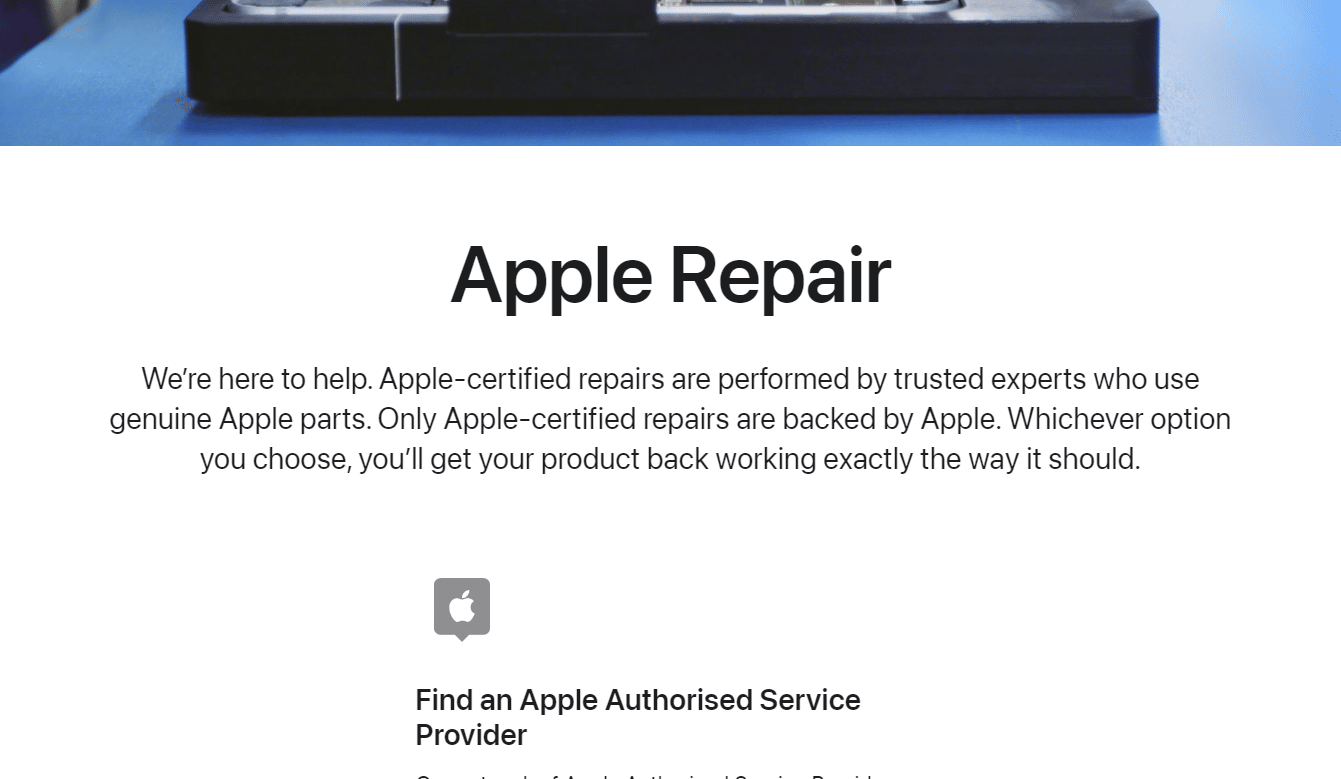
Direkomendasikan :
- Cara Memulihkan Komentar yang Dihapus di Instagram
- Cara Mengatasi Ghost Touch di iPhone 11
- Cara Memperbaiki Bintik Hitam di Layar iPhone
- Berapa Biaya Memperbaiki Layar Ponsel Retak di Android
Kami harap Anda belajar tentang cara memperbaiki layar iPhone yang berkedip-kedip dan tidak responsif serta layar iPhone yang berkedip-kedip setelah masalah jatuh. Jangan ragu untuk menghubungi kami dengan pertanyaan dan saran Anda melalui bagian komentar di bawah. Juga, beri tahu kami apa yang ingin Anda pelajari selanjutnya.
